Sommario
A volte è necessario trovare il valore più alto in una colonna di dati di grandi dimensioni. Excel offre una piattaforma in cui è possibile ottenere rapidamente il valore più alto. Alcune persone utilizzano un approccio manuale per trovare il valore più alto in un foglio di calcolo, ma quando il set di dati è abbastanza lungo, è davvero difficile e problematico ottenere il valore più alto nella colonna di Excel. Questo articolo vi mostrerà tutti i possibili modi per trovareil valore più alto della colonna Excel.
Scarica il quaderno di esercizi
Scaricate il quaderno di esercizi
Trova il valore più alto in una colonna.xlsx4 metodi per trovare il valore più alto in una colonna di Excel
Per trovare il valore più alto nella colonna di Excel, discuteremo i 4 metodi più vantaggiosi. Tutti e quattro i metodi forniscono soluzioni utili e sono molto semplici da usare. Per mostrare questi metodi, abbiamo preso un set di dati che contiene colore, vendite e profitti per una data specifica. 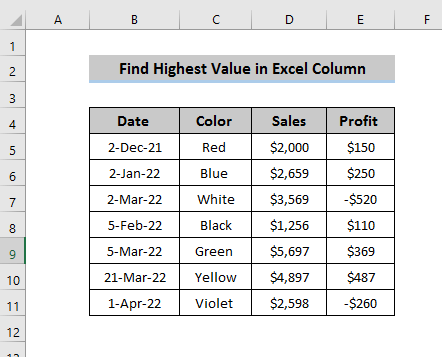
1. Trovare il valore più alto in una colonna usando la funzione MAX in Excel
In primo luogo, questo metodo si basa su la funzione MAX . MAX può essere definita come una funzione che consente di trovare il valore massimo in una cella selezionata.
Passi
- In primo luogo, selezionare la cella in cui si desidera inserire il valore più alto.
- In questo metodo, si utilizza il metodo MAX quindi dobbiamo scrivere la seguente funzione nella cella selezionata.
=MAX(D5:D11) 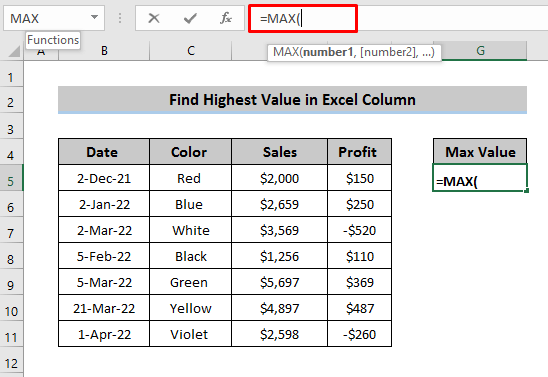
- Dopo aver scritto il MAX selezionare il riferimento di cella che indica in quale colonna si vuole calcolare il valore massimo e premere ' Entrare '.
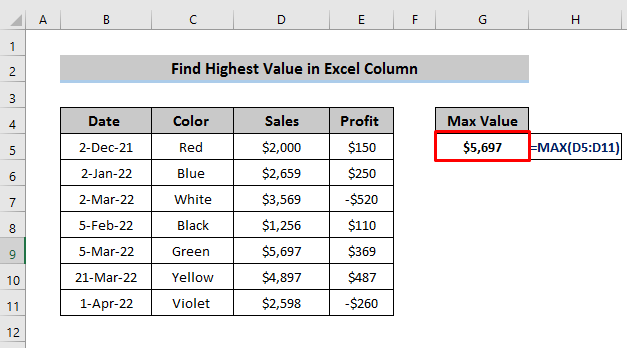
Per saperne di più: Come trovare i primi 5 valori e nomi in Excel (8 modi utili)
2. Utilizzo del metodo AutoSum per trovare il valore più alto in una colonna
Il nostro secondo metodo si basa sull'utilizzo del AutoSum metodo. Il AutoSum Il metodo può essere definito come una funzione attraverso la quale è possibile eseguire varie operazioni in una cella selezionata, come ad esempio la somma, la media, il massimo, il minimo, il conteggio dei numeri e così via. Poiché il nostro articolo si basa sul valore più alto della colonna di Excel, abbiamo utilizzato la funzione max.
Passi
- Come per il metodo precedente, per prima cosa selezionate la cella in cui volete inserire il valore più alto.
- Quindi, andare alla voce ' Formula Nella barra multifunzione è presente la scheda Biblioteca delle funzioni in cui si otterrà il AutoSum caratteristica.
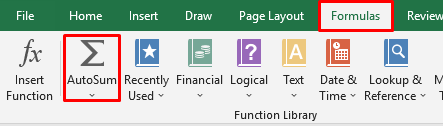
- Selezionate la freccia in fondo alla finestra. Verranno visualizzate diverse funzioni che è necessario selezionare. Max.
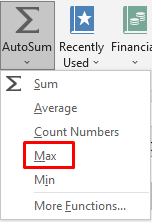
- Dopo aver fatto clic su questa opzione, la schermata Massimo Selezionare il riferimento di cella preferito.
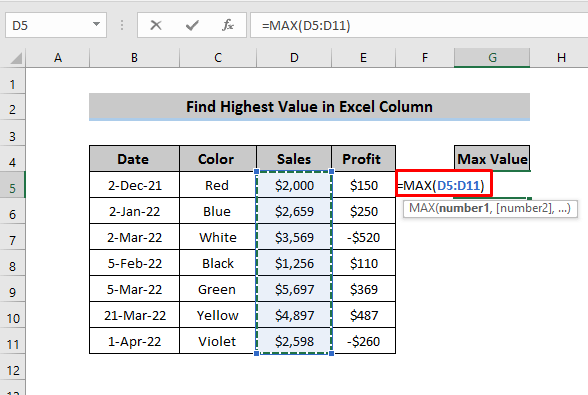
- Quindi, premere ' Entrare '. Abbiamo il valore più alto nella colonna selezionata.
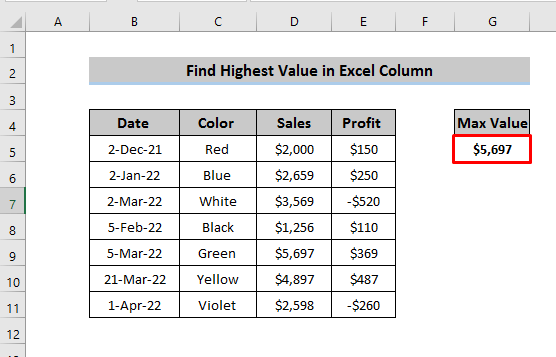
Per saperne di più: Top 10 dei valori in base ai criteri in Excel (criteri singoli e multipli)
3. Trovare il valore più alto con la formattazione condizionale
Un altro metodo utile è quello di utilizzando la formattazione condizionale La formattazione condizionale può essere definita come una funzione che consente di applicare alle celle una formattazione specifica per determinati criteri, modificando l'aspetto generale in base ai criteri indicati. Poiché vogliamo trovare il valore più alto nella colonna di Excel, dobbiamo fornire un criterio a tale scopo nell'opzione di formattazione condizionale.
Passi
- In primo luogo, andare alla pagina Casa c'è una scheda Stile in cui si otterrà la sezione Formattazione condizionale
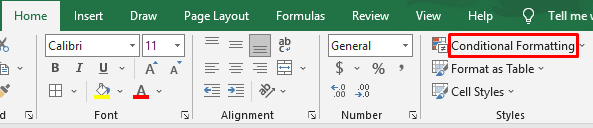
- Selezionare le celle in cui si vuole trovare il valore più alto. Quindi, selezionare la cella Formattazione condizionale dove si otterrà Regole superiori e inferiori. Da questa opzione, selezionare I 10 articoli più importanti.
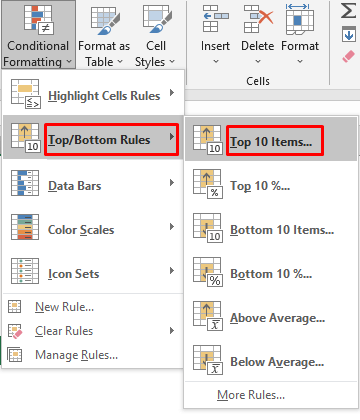
- Verrà visualizzata una nuova casella. Poiché dobbiamo trovare il valore più alto, riempiamo il valore della casella ' 1 ' e selezionare il colore preferito in cui si vuole mostrare il valore più alto. Fare clic su ' OK '.
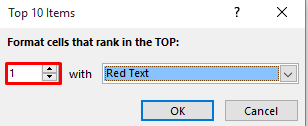
- La colonna selezionata apparirà in modo tale che solo il valore più alto abbia un colore diverso, mentre gli altri rimarranno invariati.
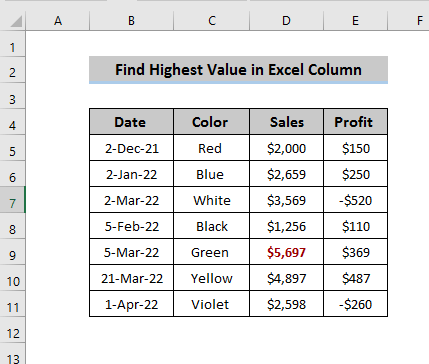
- La formattazione condizionale può essere eseguita tramite Nuove regole nel formattazione condizionale Come per la procedura precedente, selezionare la voce formattazione condizionale e ora invece di selezionare Regole superiori e inferiori , selezionare Nuove regole .
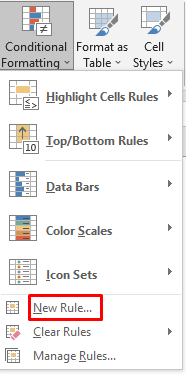
- Nella sezione Nuova regola sono disponibili diversi tipi di regole. Scegliere Formattare solo i valori classificati in alto o in basso e nel Modificare la descrizione della regola , cambiare il formato in top e il valore in 1.
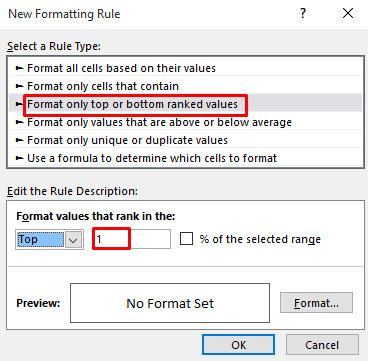
- Anteprima e Formato sono lì per essere utilizzate. Formato L'opzione indica l'aspetto del valore più alto e può essere modificata manualmente, mentre l'opzione anteprima mostrerà la prospettiva finale.
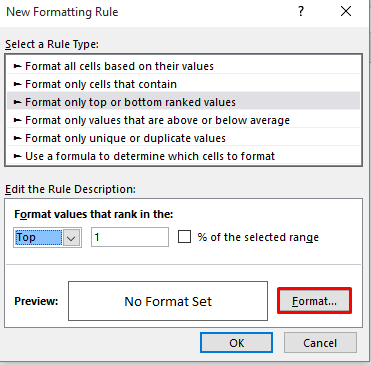
- Nell'opzione Formato, è possibile modificare il carattere, il riempimento e il bordo secondo lo stile preferito.
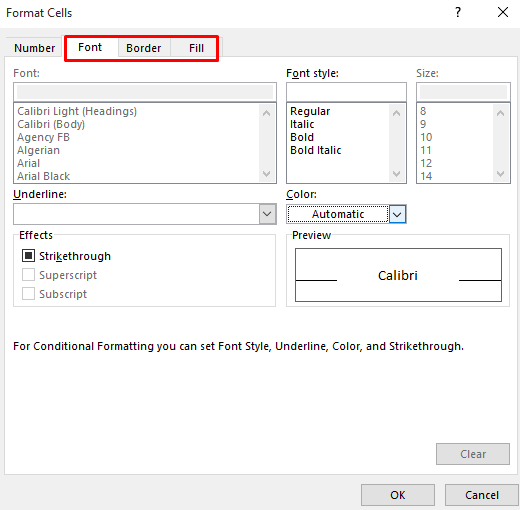
- In questo modo si otterrà lo stesso risultato del metodo precedente.
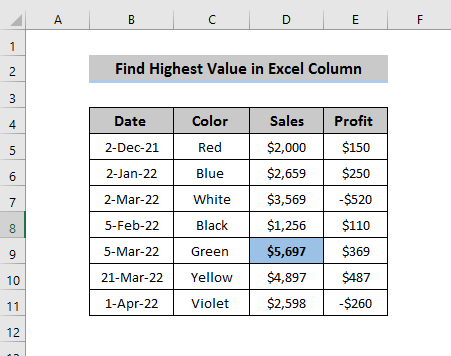
Per saperne di più: Come trovare il valore in una colonna in Excel (4 metodi)
Letture simili
- Come trovare la prima occorrenza di un valore in una colonna in Excel (5 modi)
- Come trovare l'ultima occorrenza di un valore in una colonna in Excel (5 metodi)
4. Trovare il valore assoluto più alto in una colonna di Excel
A volte abbiamo un set di dati in cui c'è un misto di valori positivi e negativi e vogliamo avere il valore più alto in quella colonna, indipendentemente dal segno. A quel punto, usiamo la funzione ABS e annidarlo alla classe Massimo funzione.
Passi
- Innanzitutto, selezionate le celle in cui volete inserire il valore più alto, quindi scrivete la seguente formula.
=MAX(ABS(E5:E11)) 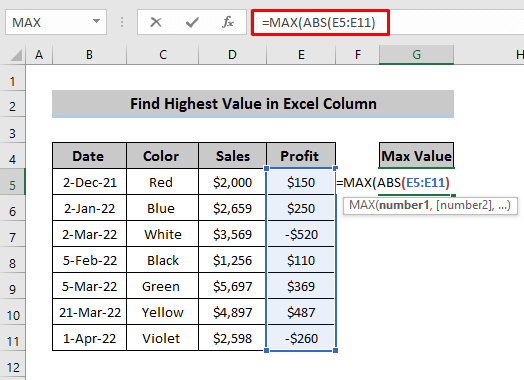
- Dal momento che utilizziamo due funzioni diverse in una singola cella, diventa Formula della matrice Quindi, dopo aver inserito la formula desiderata, premere ' Ctrl + Shift + Invio Allora otterrete il risultato desiderato.
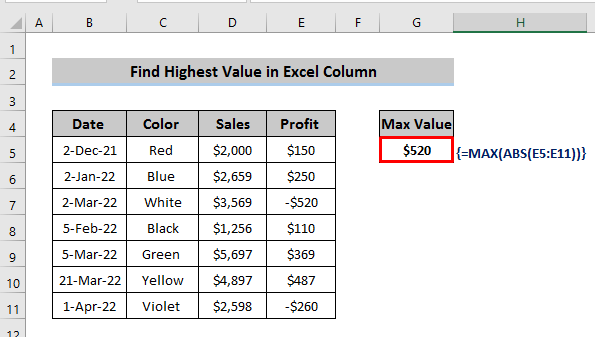
Nota:
Per Formula della matrice , premere ' Ctrl + Shift + Invio ' mentre per la formula normale premere ' Entrare ' solo dopo aver scritto la formula richiesta.
Per saperne di più: Come trovare il valore più basso in una colonna di Excel (6 modi)
Conclusione
Abbiamo discusso i quattro metodi più utili per trovare il valore più alto nella colonna di Excel. Come potete vedere, tutti e quattro i metodi vi danno una visione chiara di come trovare il valore più alto nella colonna di Excel. Se avete domande, non esitate a farle nel box dei commenti e non dimenticate di visitare il nostro sito web Exceldemy pagina

